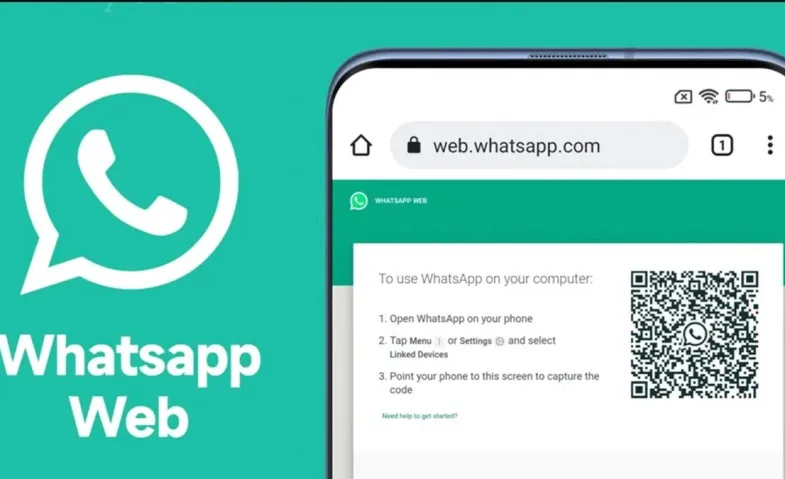WhatsApp telah menjadi aplikasi perpesanan instan paling populer di dunia, termasuk di Indonesia. Tidak hanya hadir dalam bentuk aplikasi di smartphone, WhatsApp juga menyediakan versi web yang bisa diakses melalui browser. WhatsApp Web memudahkan pengguna untuk tetap terhubung tanpa harus terus menerus memegang ponsel. Fitur ini sangat bermanfaat terutama bagi pekerja kantoran, pelajar, maupun siapa saja yang sering menggunakan laptop atau komputer.
Sebagai penulis, saya melihat salah satu inovasi praktis yang menghubungkan kebutuhan komunikasi dengan kenyamanan bekerja di perangkat desktop. “Menurut saya, WhatsApp Web adalah solusi efisien bagi mereka yang ingin tetap produktif tanpa harus bolak balik melihat layar ponsel.”
Apa Itu WhatsApp Web
Ekstensi resmi dari aplikasi WhatsApp di ponsel. Dengan memindai kode QR yang tersedia di situs resmi, semua pesan, kontak, dan media dari aplikasi WhatsApp di ponsel akan tersinkronisasi otomatis ke browser komputer.
Keuntungan Menggunakan WhatsApp Web
- Memudahkan mengetik pesan panjang dengan keyboard.
- Praktis untuk berbagi file langsung dari komputer.
- Membuat multitasking lebih nyaman karena bisa diakses di browser.
Syarat Menggunakan WhatsApp Web
- Akun WhatsApp aktif di smartphone.
- Koneksi internet stabil baik di ponsel maupun komputer.
- Browser yang mendukung, seperti Google Chrome, Mozilla Firefox, atau Microsoft Edge.
Cara Login ke WhatsApp Web
Proses masuk ke WhatsApp Web sangat sederhana, hanya membutuhkan pemindaian kode QR.
Langkah Pertama: Buka Situs WhatsApp Web
Ketik alamat web.whatsapp.com di browser laptop atau komputer. Layar akan menampilkan kode QR.
Langkah Kedua: Buka WhatsApp di Ponsel
Di aplikasi WhatsApp, pilih menu titik tiga (Android) atau pengaturan (iOS), lalu pilih opsi Perangkat Tertaut.
Langkah Ketiga: Pindai Kode QR
Arahkan kamera ponsel ke layar komputer untuk memindai kode QR. Setelah berhasil, aplikasi ini akan otomatis menampilkan seluruh percakapan.
“Menurut saya pribadi, proses login WhatsApp Web adalah contoh integrasi teknologi yang sederhana tetapi sangat membantu kehidupan sehari hari.”
Cara Menggunakan WhatsApp Web untuk Aktivitas Harian
Setelah berhasil masuk, pengguna bisa langsung memanfaatkan untuk berbagai kebutuhan.
Mengirim Pesan Teks
Ketik pesan dengan keyboard komputer sehingga lebih cepat dan nyaman dibandingkan mengetik di layar sentuh ponsel.
Mengirim File, Foto, dan Dokumen
Cukup klik ikon lampiran, lalu pilih file dari komputer. Fitur ini sangat membantu untuk mengirim dokumen kerja atau presentasi dengan cepat.
Membuat Grup atau Mengelola Grup
Pengguna juga bisa membuat grup baru atau mengatur pengaturan grup langsung dari WhatsApp Web.
Tips Agar Lebih Aman
Meskipun praktis, penggunaan WhatsApp Web harus tetap memperhatikan keamanan agar akun tidak disalahgunakan.
Logout dari Perangkat yang Tidak Digunakan
Jika menggunakan komputer umum, pastikan logout setelah selesai agar akun tidak tetap terbuka.
Periksa Daftar Perangkat Tertaut
Secara berkala cek menu Perangkat Tertaut di aplikasi WhatsApp ponsel untuk melihat perangkat mana saja yang aktif.
Gunakan Browser Pribadi
Hindari membuka aplikasi ini di komputer warnet atau perangkat yang tidak terpercaya.
“Menurut saya, keamanan adalah hal yang sering dilupakan pengguna. Padahal, menjaga privasi percakapan di WhatsApp Web sama pentingnya dengan menjaga kerahasiaan data pribadi lainnya.”
Kelebihan dan Keterbatasan
Meski memiliki banyak manfaat, aplikasi ini juga memiliki beberapa keterbatasan yang perlu diperhatikan.
Kelebihan
- Gratis dan mudah digunakan.
- Sinkronisasi cepat dengan ponsel.
- Membuat kerja multitasking lebih efektif.
Keterbatasan
- Tidak bisa digunakan jika ponsel mati atau tidak terkoneksi internet.
- Beberapa fitur, seperti panggilan suara dan video, terbatas dibandingkan aplikasi ponsel.
- Performa bisa terganggu jika jaringan tidak stabil.
Tabel Perbandingan WhatsApp Web dan WhatsApp Desktop
| Fitur / Aspek | WhatsApp Web | WhatsApp Desktop (Aplikasi) |
|---|---|---|
| Cara Akses | Via browser (Chrome, Firefox, Edge, dll.) | Aplikasi khusus di Windows / MacOS |
| Instalasi | Tidak perlu instal, cukup buka web.whatsapp.com | Harus diunduh dan diinstal |
| Login | Scan kode QR setiap kali atau tetap login jika tidak logout | Scan kode QR sekali, lalu otomatis tersimpan |
| Fitur Chat | Sama dengan aplikasi mobile | Sama dengan aplikasi mobile |
| Kirim File | Bisa (foto, video, dokumen) | Bisa (foto, video, dokumen) |
| Panggilan Suara/Video | Belum sepenuhnya didukung di semua browser | Lebih stabil untuk panggilan suara/video |
| Konsumsi RAM | Lebih ringan (bergantung pada browser) | Lebih berat karena aplikasi terpisah |
| Kenyamanan | Praktis untuk penggunaan cepat | Lebih stabil untuk penggunaan rutin |
| Keamanan | Harus logout manual di komputer umum | Login lebih aman karena tersimpan di perangkat pribadi |
“Menurut saya, WhatsApp Web cocok untuk penggunaan singkat dan praktis, sementara WhatsApp Desktop lebih ideal bagi mereka yang bekerja lama di depan komputer dan membutuhkan kestabilan aplikasi.”
Untuk Produktivitas Harian
WhatsApp Web adalah fitur yang sangat membantu bagi pengguna yang ingin tetap terhubung sambil bekerja di laptop atau komputer. Dengan cara login yang sederhana dan fitur yang lengkap, aplikasi ini telah menjadi bagian penting dari kehidupan digital banyak orang.
Sebagai penulis, saya menegaskan bahwa memahami cara menggunakannya dan dapat meningkatkan efisiensi komunikasi. “Menurut saya, WhatsApp Web adalah jembatan antara komunikasi personal dan profesional yang membuat aktivitas digital semakin lancar.”